Korak po korak o tome kako dodati sliku albuma u MP3 koristeći najbolji softver na stolnom računalu
Dodavanje prefiksa omota albuma može biti zgodno, pogotovo ako želite pomoći slušatelju da se osjeća privrženijim glazbi koju sluša. Uz ovu omotnicu albuma, korisnici mogu nazreti ideju o glazbi, ponajviše digitalnoj. U nekim slučajevima, MP3 nema odgovarajuću omotnicu albuma ili nije priložen datoteci. Ako doživite istu stvar, bitno je naučiti kako dodati omot albuma u MP3 glazbu na radnoj površini. Da biste saznali više o ovoj temi, nastavite čitati ovaj članak jer pružamo sažeto znanje o problemu.

Dio 1. Kako dodati omot albuma u MP3 uz Video Converter Ultimate [Preporučeni uređivač oznaka]
Želite li koristiti vrhunski softver za dodavanje omota albuma u MP3? FVC Video Converter Ultimate je preporučeni uređivač oznaka u ovom zadatku. Ovaj softver se ne preporučuje bez razloga. Za razliku od drugog softvera, postoje ograničeni formati omota albuma koje možete prenijeti i koristiti kao omot za svoju MP3 glazbu, ali ne s ovim alatom. Uz ovaj vrhunski softver, možete dodati omot albuma na svoje MP3, WAV, WMA, AAC, FLAC i 1000+ video i audio formata. Nevjerojatno zar ne? Ovaj alat je prvi izbor za dodavanje naslovnice slike u vaš album. Želite li znati kako koristiti vrhunski softver? U tom slučaju možete detaljno pročitati i pratiti demonstraciju koju uključujemo u nastavku.
Korak 1. Kliknite gumb za preuzimanje ispod, odaberite koji operativni sustav trenutno koristite. Nakon preuzimanja softvera nastavite s instalacijom alata. Ako je sve učinjeno, kliknite Start Now za pokretanje softvera na radnoj površini.
Besplatno preuzimanjeZa Windows 7 ili novijiSigurno preuzimanje
Besplatno preuzimanjeZa MacOS 10.7 ili novijiSigurno preuzimanje
Korak 2. Nastavite na Kutija s alatima kliknite odjeljak Uređivač medijskih metapodataka ispod njega.
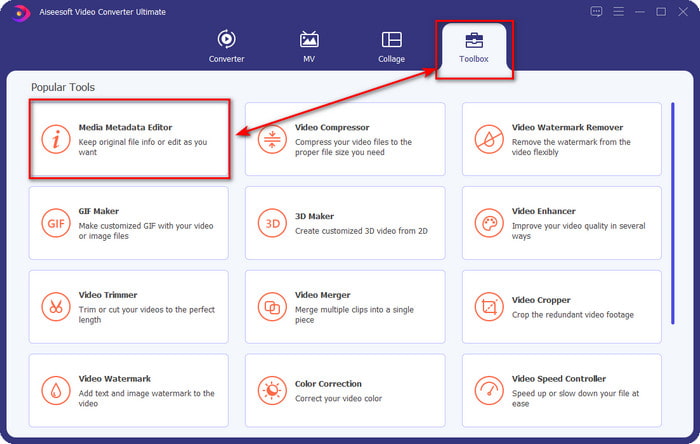
3. korak Odaberite glazbenu datoteku kojoj želite dodati omot albuma klikom na gumb +. Za umetanje glazbene datoteke koju ste odabrali, kliknite Otvoren.
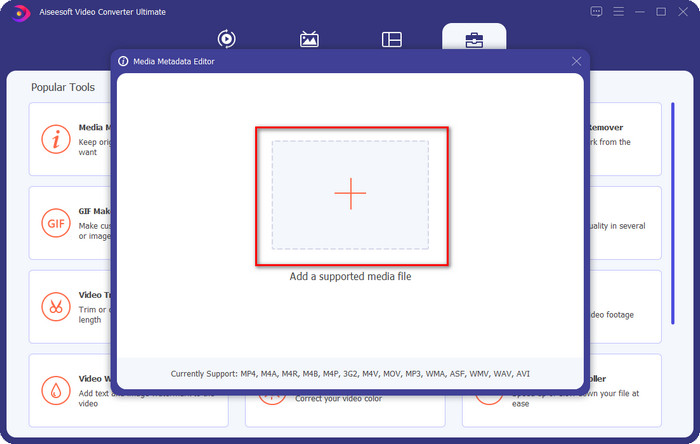
4. korak Zatim kliknite + gumb na lijevoj donjoj lijevoj strani sučelja, pronađite omot albuma koji želite koristiti i kliknite Otvoren. Dodajte ostale metapodatke koje želite na tekstualni okvir ako ti treba.
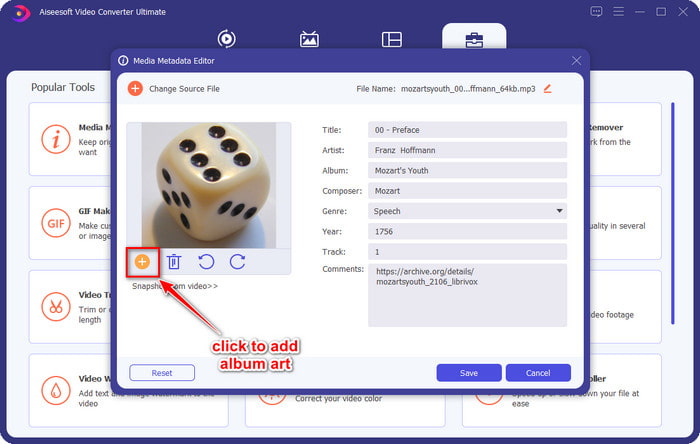
Korak 5. Ako ste završili s dodavanjem omota albuma i metapodataka o MP3 datoteci koju imate, sada možete kliknuti Spremi da priložite omot albuma u MP3 datoteku koju ste prenijeli. Lako zar ne? Sve postaje moguće i jednostavno ako koristite vrhunski alat za rješavanje problema.
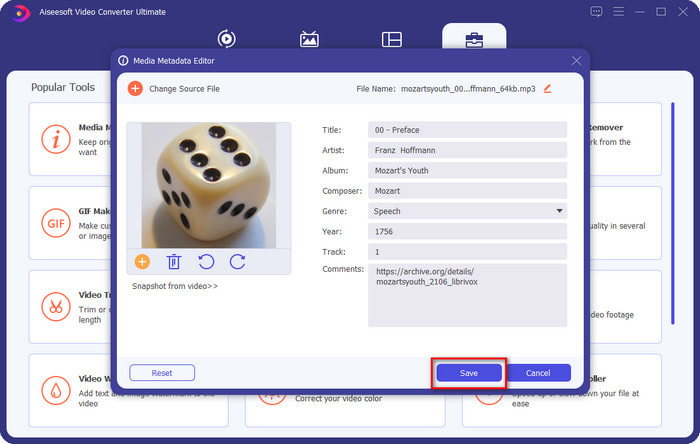
Dio 2. Kako dodati sliku albuma u MP3 pomoću VLC Media Player besplatnog uređivača metapodataka]
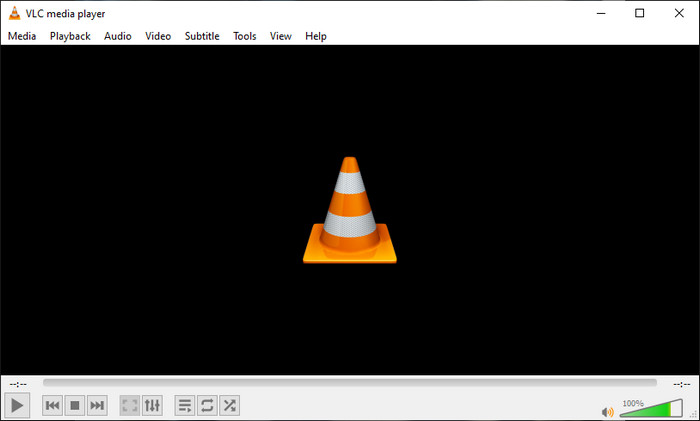
VLC Media Player je najbolji media player kojeg većina nas ima. Ovaj alat može reproducirati bilo koju video datoteku, a sposoban je i uređivati metapodatke, kao što je dodavanje omota albuma u glazbenu datoteku. S ovim media playerom možete slobodno prilagođavati ili dodavati metapodatke. Ako želite vodič o dodavanju omota albuma u MP3 na Windows 10/11 ili Macu pomoću ovog alata, koraci u nastavku su za vas.
Korak 1. Preuzmite media player na radnu površinu i otvorite ga.
Korak 2. Na glavnom sučelju kliknite Alati, a ispod njega kliknite Informacija.
3. korak Desnom tipkom miša kliknite ikonu VLC u donjem desnom kutu, dodajte omot albuma i kliknite Uštedjeti.
Dio 3. Kako dodati sliku albuma u MP3 u iTunes [ugrađeni uređivač metapodataka na Macu]
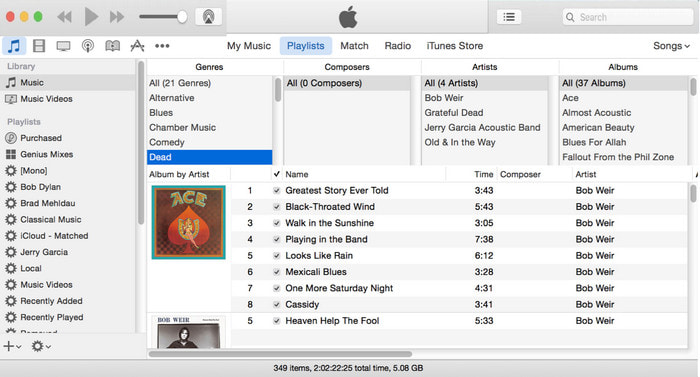
Za korisnike Maca, iTunes je naš glavni uređivač metapodataka za dodavanje naslovnice slike u našu MP3 datoteku. Ova ugrađena aplikacija može nam pomoći da uredimo metapodatke o datoteci koju imamo na Macu. Međutim, softver trenutno nije dostupan na nekim verzijama Maca jer je sada promijenjen u tri zasebne aplikacije koje rade isto kao iTunes. Ali na nekom Macu sa starijom verzijom. Ako ste jedan od korisnika Maca koji želi znati kako dodati omot albuma u MP3 na iTunesu, možete slijediti korake u nastavku.
Korak 1. Otvorite aplikaciju iTunes na svom Macu.
Korak 2. Pritisnite glazba, muzika zatim Knjižnica i desnom tipkom miša kliknite glazbenu datoteku koja nema omot albuma.
3. korak Na gornjim opcijama kliknite Ilustracije, onda Dodajte umjetnine, odaberite sliku koju želite prenijeti i kliknite u redu primijeniti ga.
Dio 4. Često postavljana pitanja o tome kako dodati omot albuma na MP3
Mogu li dodati omot albuma u MP3 na Audacityju?
Nažalost, ne možete dodati sliku u MP3 datoteku koju imate pomoću Audacityja. Ovaj alat ne podržava nijedan slikovni ili video format jer je namijenjen upotrebi kao uređivač glazbe. Ali još uvijek možete koristiti Audacity kao uređivač metapodataka ako želite urediti svoje MP3 metapodatke.
Zašto u mojoj audio datoteci nedostaje omot albuma?
Postoje tri razloga zašto u vašoj audio datoteci nedostaje omot albuma. Prvi razlog je taj što datoteka koju morate preuzeti ne uključuje omot albuma, pogotovo ako je riječ o piratstvu. Većina glazbene datoteke koju smo preuzeli na webu ne sadrži omot albuma kako bi se izbjegle probleme s pisanjem teksta. Zatim je datoteka nestala jer slika nije bila pravilno priložena. Neki korisnici se susreću s ovim problemom i teško ga je riješiti, stoga je neophodna upotreba profesionalnog zbrajanja omota albuma. Konačno, slika je oštećena; ako datoteka koju ste prenijeli nije dostupna kao omot albuma ili je glazbena datoteka koju ste učitali oštećena, to bi mogao biti razlog tome.
Koji su najbolji metapodaci koje mogu koristiti?
Ako je uređivač metapodataka koji smo naveli gore ograničen, možete kliknuti na ovu vezu da biste otišli na novi članak i prikupili sve najbolji uređivači metapodataka možeš koristiti.
Zaključak
Sada kada imamo ideju o dodavanju omota albuma na MP3, vrijeme je da odaberemo koji nam alat najbolje odgovara. Ako ste korisnik Maca i ne želite preuzeti nikakav softver na svoju radnu površinu, morate odabrati iTunes. Ali iTunes se postupno ukida na ažuriranoj verziji Maca. Ako želite preuzeti besplatni alat koji vam može pomoći da dodate omot svojoj glazbi, onda je VLC izvrstan izbor. Međutim, alat nije profesionalni alat. Dakle, ako želite da je stručni softver koji vas može prilagoditi ovom zadatku dostupan na oba operacijska sustava, Windows i Mac, tada upotrijebite vrhunski softver. Preuzmite softver na svoju radnu površinu kako biste imali profesionalni alat na dohvat ruke klikom na gumb za preuzimanje prikazan gore.



 Video Converter Ultimate
Video Converter Ultimate Snimač zaslona
Snimač zaslona



